 Wstawianie
stelaży do kotar (ang. Pipe-and-Drape)
Wstawianie
stelaży do kotar (ang. Pipe-and-Drape)  Wstawianie
stelaży do kotar (ang. Pipe-and-Drape)
Wstawianie
stelaży do kotar (ang. Pipe-and-Drape) Tryb |
Narzędzie |
Wersja branżowa: Zestaw narzędzi |
Tryby dla narzędzia Polilinia |
Tekstylia sceniczne
|
● Designer: Szczegóły ● Spotlight: Event Design |
Dzięki narzędziu Tekstylia sceniczne utworzysz stelaż do kotar, który jest zwykle wykorzystywany np. w projektach tymczasowych stoisk w centrum kongresowym. Aby narysować stelaż do kotar, użyj narzędzia Tekstylia sceniczne lub utwórz polilinię, a następnie skorzystaj z polecenia Utwórz obiekty z kształtów (zob. Tworzenie obiektów z kształtów).
Aby wyświetlić punkty zawieszenia dla tekstyliów scenicznych, włącz opcję Klasy punktów zawieszenia w ustawieniach Braceworks (zob. Braceworks preferences).
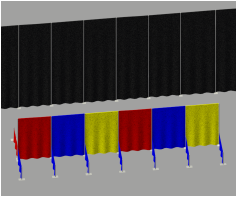
1. Włącz narzędzie i zaznacz wybrany tryb.
2.Kliknij ikonkę Ustawienia, aby otworzyć okno ustawień obiektu.
3.Z listy rozwijanej Funkcja wybierz opcję „Stelaż do kotar. Parametry te można edytować później w palecie Info.
4.Kliknij, aby wyznaczyć punkt początkowy obiektu.
5.Kliknij, aby wyznaczyć koniec segmentu i początek następnego. Kontynuuj rysowanie segmentów w ten sposób, aż obiekt zostanie zakończony, a następnie kliknij dwukrotnie.
Po utworzeniu obiektu możesz go edytować, zaznaczając go, a następnie wybierając w menu Modyfikacja > Edytuj tekstylia sceniczne. Zmień kształt polilinii za pomocą narzędzia Przekształć obiekt. Kliknij Zamknij profil, aby powrócić do rysunku.
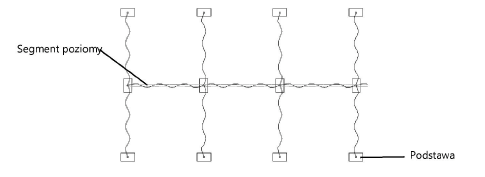
 Kliknij,
aby pokazać/ukryć pola.
Kliknij,
aby pokazać/ukryć pola.
Aby utworzyć otwór w stelażu, należy edytować parametry punktów kontrolnych w palecie Info. Zaznacz punkt kontrolny poprzedzający otwór, jak to opisano w zagadnieniu: Modyfikacja punktów kontrolnych obiektów, a następnie kliknij przycisk Ukryj następną krawędź.
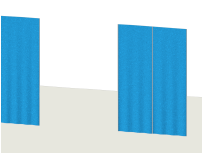
~~~~~~~~~~~~~~~~~~~~~~~~~